Pe lângă fișierele și folderele obișnuite de pe orice computer, există foldere și fișiere ascunse. Acestea sunt, de obicei, fișiere de sistem importante, a căror eliminare sau modificare poate afecta stabilitatea calculatorului.
Orice alt fișier sau dosar poate fi de asemenea ascuns. Aș dori să vă reamintesc că pentru acest lucru trebuie să faceți clic dreapta pe el, selectați "Proprietăți" din meniul care apare, în fereastra care se va deschide, în fila "General", bifați caseta de lângă "Ascuns", apoi faceți clic pe "Aplicați" acolo.
În mod implicit, fișierele și folderele ascunse nu sunt afișate de computer. Dar, dacă este necesar, puteți modifica setările Windows, forțând computerul să le afișeze. Procedura de a face acest lucru în diferite versiuni de Windows este puțin diferită.
Windows 10, Windows 8:
• deschideți orice dosar;
• În partea superioară faceți clic pe mouse-ul pe "Vizualizare", apoi în meniul apărut faceți clic pe elementul "Opțiuni";
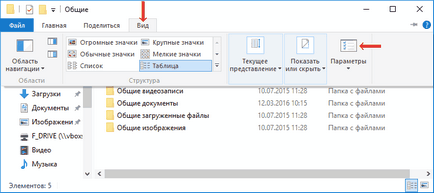
• În fereastra care se deschide, du-te la tab-ul „View“ în partea de jos a listei de secțiunea „Setări avansate“ pentru a găsi „fișiere și foldere ascunse, în care verifica caseta de lângă elementul“ Afișare fișiere ascunse, foldere și unități“. Apoi faceți clic pe butonul "Aplicați" din partea de jos a ferestrei.
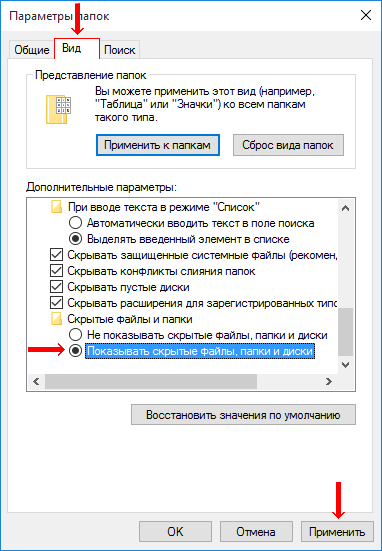
Windows 7, Windows Vista:
• deschideți orice dosar;
• în colțul din stânga sus faceți clic pe "Aranjați", apoi selectați opțiunea "Dosar și căutare" din meniul care apare;

• În fereastra care se deschide, în fila „View“, găsiți elementul lista cu numele „Afișare fișiere ascunse, foldere și unități“ (în partea de jos a listei) pentru a livra casuta sa, iar apoi în partea de jos a ferestrei click pe butonul „Apply“.
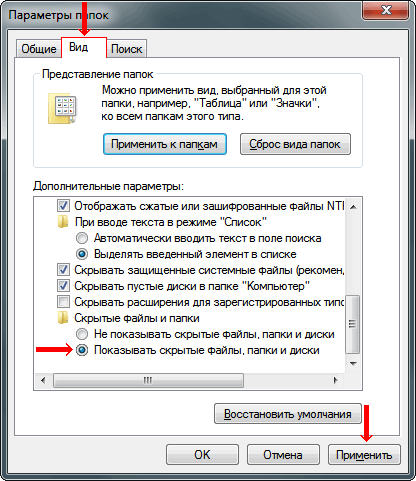
Windows XP:
• deschideți orice dosar;
• În partea superioară a ferestrei, faceți clic pe butonul din stânga al mouse-ului de pe elementul "Instrumente" și selectați "Opțiuni folder" din meniul apărut.
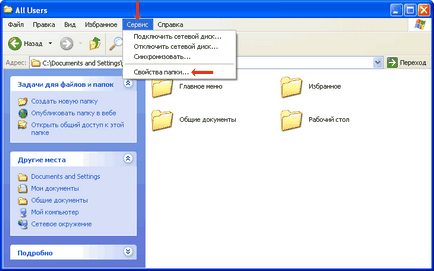
• Ei bine, atunci totul este exact la fel ca și în alte versiuni de Windows - în fereastra care se deschide, du-te la tab-ul „View“, în lista de căpușe, alături de „afișează fișierele și folderele ascunse“, apoi faceți clic pe butonul „Apply“.
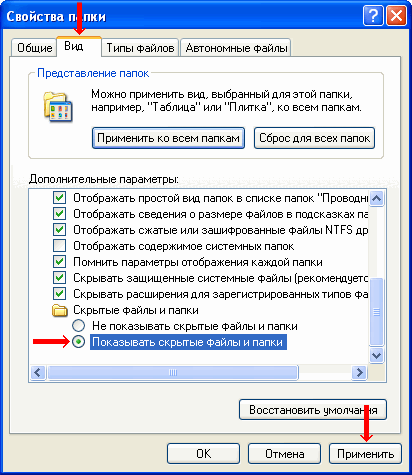
În viitor, pentru a dezactiva afișarea fișierelor și a folderelor ascunse, trebuie să re-deschideți fereastra de setări a folderului (vedeți mai sus), să accesați fila "Vizualizare", să reveniți la starea anterioară și să faceți clic pe butonul "Aplicați".
Unde este dosarul Startup în Windows 8, 10
Utilizatorii Windows mai vechi sunt obișnuiți cu faptul că meniul de pornire al computerului are un dosar "Startup". Fișierele sau comenzile rapide adăugate în acest director încep automat cu sistemul de operare.
Acest instrument foarte util, din anumite motive, nu a fost inclus în meniul Start al Windows 8 și Windows 10. Totuși, acesta este încă prezent în toate versiunile acestui sistem de operare. Cum se deschide folderul "Startup" în Windows 8 și Windows 10 va fi discutat în acest articol.
Conceptul fișierului și al dosarului
Un utilizator de computer se ocupă în mod constant de fișiere și foldere. Din articolul de mai jos, cititorii novici vor afla ce este un fișier, ce este un dosar, care este diferența dintre ele și cum să le distingi în practică.
Cum se obține o listă de fișiere dintr-un dosar
Necesitatea de a obține o listă de fișiere care se află într-un dosar nu se produce deseori. Dar dacă acest lucru se întâmplă în continuare, mulți utilizatori rezolvă problema, să o spună blând, nu rațional. Unii instalează programe adiționale care au capabilități adecvate, alții - fac această listă "manual".
În același timp, în toate versiunile de Windows, începând cu Windows Vista, există un instrument obișnuit care vă permite să copiați rapid conținutul unui folder în clipboard.
Cum se șterge folderul Windows.old în Windows 10
După ce sistemul de operare este actualizat la Windows 10, este creat un folder numit Windows.old în partiția logică sistem (de obicei, unitatea C). Acesta conține fișierele sistemului de operare anterior cu care a avut loc actualizarea. În unele cazuri, poate ocupa o mulțime de spațiu pe disc (până la mai multe GB) și poate cauza neplăceri în utilizarea computerului.
Nu puteți șterge folderul Windows.old în mod obișnuit. Este necesar să reveniți la versiunea anterioară, astfel încât calculatorul să o blocheze.
Dar dacă sunteți hotărât să rămâneți pe "Zece" și nu aveți nevoie de o revocare, puteți șterge folderul Windows.old.
Cum se conectează un dosar la un computer ca un suport separat
În sistemul de operare Windows, este posibil ca calculatorul să considere un folder ca fiind un dispozitiv de memorie independent. În secțiunea "Computer" va fi afișată pictograma. Dispozitivul va avea o literă proprie, iar fișierele amplasate într-un astfel de dosar vor fi accesibile de-a lungul căii formate cu această literă.
În general, totul va arăta ca și cum ar fi fost conectat la calculator un disc suplimentar sau o unitate flash USB. În același timp, dosarul atașat poate fi localizat atât pe dispozitivul de stocare intern, cât și pe suportul amovibil.
Puteți obține efectul de mai sus în două moduri.
Cum se arhiva fișierele. Despachetarea arhivelor
Din acest articol, cititorul învață despre modul eficient și simplu de reducere a dimensiunii fișierelor, ceea ce permite stocarea multor fișiere pe dispozitive de stocare (unități flash, hard disk-uri, dischete etc.) fără a pierde sau a deteriora conținutul acestora.
Va fi vorba despre arhivarea dosarelor, precum și despre programele destinate acestui scop.
Articole similare
-
Ștergem folderele din fișierele temporare utilizând ferestrele sistemului de operare
-
Cum de a activa suportul ahci în Windows 7 - utilizator avansat pc
Trimiteți-le prietenilor: